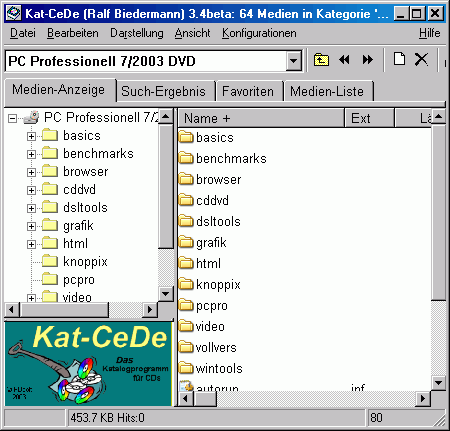
Beim Programmstart bietet sich dem glücklichen Benutzer zuerst dieses Bild:
Dieses ist die Hauptansicht von Kat-CeDe in der Reportansicht. Im oberen linken Bereich sieht man die Verzeichnisse der CDs in einer Baumansicht. Normale Ordner werden hier gelb dargestellt. Wenn es sich bei einem Verzeichnis um eine entpackte Datei handelt, so wird das Symbol rot dargestellt. Direkt unter dieser Baumansicht befindet sich ein kleines Fenster, in dem eventuell vorhandene Thumbnails angezeigt werden. Auf der rechten Seite befindet sich das Hauptfenster in einer Reportansicht. Die Reportansicht hat gegenüber den anderen Ansichtsarten einen sehr entscheidenden Vorteil. Er liegt in der Sortierleiste oben, die sich direkt über dem Dateifenster befindet. Klickt man einen Bereich innerhalb dieser Leiste an, so wird der Fensterinhalt nach dem gewünschten Kriterium sortiert. Klickt man ein weiteres Mal den gleichen Bereich an, wird die Sortierreihenfolge umgedreht. Die jeweilige Sortierreihenfolge wird durch ein "+" bzw. ein "-" angezeigt. In diesem Fenster kann man Explorer-ähnlich die Datenbestände sichten und verwalten. Einige Funktionen stehen auch über die Menüleiste zur Verfügung, die aber relativ stiefmütterlich behandelt wird. Die Bedienung sollte vorzugsweise über die Toolbar oder über Tastaturkurzbefehle erfolgen. Unterhalb der altbekannten Menüleiste befindet sich die Toolbar mit vielen hübschen Icons. Jedes Icon ist mit einem Tooltip versehen, so daß man die einzelnen Funktionen rasch herausbekommen sollte. Auf gleicher Höhe mit der Toolbar auf der linken Seite befindet sich eine ComboBox, mit deren Hilfe man bestimmen kann, welche CD geladen werden soll.
In der ComboBox sind jeweils alle CDs enthalten, die zu der ausgewählten Kategorie gehören. Um diese ComboBox zu aktivieren, kann man sie entweder mit der Maus anklicken oder aber die Taste F4 drücken. Ist die ComboBox aktiv, kann man mit den Cursortasten hoch bzw. runter die gewünschte CD auswählen.
Die Verwaltung der Daten kann sowohl per Tastatur als auch per Trackmenü erfolgen. Das Trackmenü erscheint, wenn man auf einem Datei- oder Verzeichnisnamen die rechte Maustaste drückt. In dieser Ansicht kann man einzelne Dateien oder ganze Verzeichnisbäume aus dem Datenbestand entfernen (Taste DEL oder Trackmenü-Option "löschen") oder aber mit mehr oder weniger sinnvollen Kommentaren versehen. Sollte kein Kommentar zu einer Datei vorhanden sein, versucht Kat-CeDe, in der Registry mehr Informationen zu finden. Sind in der Registry Informationen vorhanden, werden diese bei der Anzeige im Feld Beschreibung eingetragen, und zur besseren Unterscheidung wird ein (R) vorangestellt. Das Versehen mit Kommentaren geschieht bei Dateien entweder per Tastatur (RETURN) oder per Trackmenü-Option "Dateiinfo". An die Info mit RETURN kommt man nur, wenn man nicht die Option "Doppelklick starten" aktiviert hat. Ordner kann man nur mit Hilfe des Trackmenüs ("Ordnerinfo") mit einem Kommentar versehen. Im Datei-Menü gibt es noch einen Punkt "ohne Kommentar löschen", mit dem man mit einem Tastendruck alle Dateien/Ordner der geladenen CD entfernen kann, die keinen Kommentar enthalten. Ebenfalls im Datei-Menü gibt es einen Punkt "Selektion löschen", mit dem man alle markierten Dateien/Ordner löschen kann. Das Markieren von mehreren Dateien/Ordnern geschieht, wie in Windows üblich, mit den Cursortasten bei gedrückter Shifttaste bzw. mit der linken Maustaste und gleichzeitig gedrückter STRG-Taste bzw. SHIFT-Taste. Oberhalb der Sortierleiste befinden sich drei "Reiter", mit denen man zwischen den verschiedenen Ansichten (Dateien, Suchergebnis oder besondere Dateien) umschalten kann. Mit der Taste TAB kann man zwischen den Ansichten CD-Anzeige (geladene CD), Suchergebnis, Start und CD-Liste hin- und herschalten. Noch ein Trick zum Schluß: Kat-CeDe beherrscht Drag&Drop, d. h. man kann ein oder mehrere Laufwerkssymbole aus dem Explorer ziehen und auf Kat-CeDe fallenlassen, und Kat-CeDe fängt an, die Inhaltsverzeichnisse einzulesen.
Am unteren Rand des Fensters findet man eine Statusleiste, in der man, abhängig von der letzten Aktion, diverse Informationen findet.
Neben der Report-Ansicht gibt es noch die Ansicht mit großen Icons. Die Art der Darstellung kann in der Toolbar oder in der Menüleiste unter dem Punkt „Darstellung“ ausgewählt werden.
Genau wie beim Explorer kann man die Daten jetzt noch mit kleinen Icons und nur als Text darstellen. Das sieht dann so aus:
Kleine Icons
Text